1. Yeni bir dosya açın. Boyutları size kalmış. İlk olarak Paint Bucket
Tool‘u kullanarak arka zemini SİYAH renk ile doldurunuz. Sonra TYPE
TOOL‘u kullanarak yazmak istediğiniz yazıyı beyaz renkte yazın. Yazının
renginin beyaz, arkaplan renginin ise siyah olmasının nedeni daha sonra
renkleriyle oynayabilmemiz içindir. Bu sayede zemin rengi değişmeden
kalırken yazımızı istediğimiz renge sokabileceğiz.

Yazınızı dediğimiz renklerde yazdıktan sonra menüden LAYER>LAYER
STYLE>BEVEL AND EMBOSS‘u seçiyoruz. Burada STYLE yazan yeri İNNER
BEVEL olarak ayrlıyoruz. Tamam deyip çıkıyoruz. Resmimiz aşağıdaki hali
alıyor.


2.Menüden LAYER>FLATTEN IMAGE diyoruz. Ve zemin ile textin olduğu
layerları tek layera indirgiyoruz. Daha sonra tekrar menüden
IMAGE>ROTATE CANVAS>90°CW yaparak resmi yan çeviriyoruz. Menüden
FILTER>STLYZE>WIND seçiyoruz ve sağdan(resme göre üstten) gelen
rüzgar uyguluyoruz. Zevkinize göre 2yada 3kez uygulayabilirsiniz ama 1
kez uygulanınca daha hoş bir görüntü oluşuyor. Rüzgar uyguladıktan
sonra resmi tekrar IMAGE>ROTATE CANVAS>90°CCW uygulayarak
düzeltiyoruz.

3. Şimdi buz görüntüsünü yaratmak için menüden
FILTER>BLUR>GAUSSIAN BLUR uyguluyoruz ve resmimize fluluk
katıyoruz. Blur uygularken 0,5 ila 1 arası bir değer sizi memnun
edecektir. Daha sonra biraz dalga vermek için menüden
FILTER>DISTORT>RIPPLE uyguluyoruz. Değeri 50 ila 100 arası
verirseniz daha belirgin olur. Sonuç aşağıdakine benzer olmalıdır.

4. Şimdi geldik renklendirmeye… Menüden
IMAGE>ADJUST>HUE-SATURATION tıklıyoruz ve colorize seçeneğini
aktif ettikten sonra parlak ve mavimsi bir renk ayarlıyoruz.


Elde ettiğiniz resim buna benzer olacaktır.

5. Şimdi daha gerçekçi bir buz görüntüsü yaratmak için menüden
IMAGE>ADJUST>COLOR BALANCE seçiyoruz. Shadows ve Highlights
bölümlerindeki mavi(blue) ve yeşil(green) değerleriyle oynayarak daha
gerçekçi bir buz rengi yakalamaya çalışıyoruz. Buradaki ayarlar sizin
zevkinize göre değişkendir. Ama sonuç yaklaşık olarak aşağıdakine
benzeyecektir.
Öğrenmeniz gereken teorik bilgi bu kadar.

Tool‘u kullanarak arka zemini SİYAH renk ile doldurunuz. Sonra TYPE
TOOL‘u kullanarak yazmak istediğiniz yazıyı beyaz renkte yazın. Yazının
renginin beyaz, arkaplan renginin ise siyah olmasının nedeni daha sonra
renkleriyle oynayabilmemiz içindir. Bu sayede zemin rengi değişmeden
kalırken yazımızı istediğimiz renge sokabileceğiz.

Yazınızı dediğimiz renklerde yazdıktan sonra menüden LAYER>LAYER
STYLE>BEVEL AND EMBOSS‘u seçiyoruz. Burada STYLE yazan yeri İNNER
BEVEL olarak ayrlıyoruz. Tamam deyip çıkıyoruz. Resmimiz aşağıdaki hali
alıyor.


2.Menüden LAYER>FLATTEN IMAGE diyoruz. Ve zemin ile textin olduğu
layerları tek layera indirgiyoruz. Daha sonra tekrar menüden
IMAGE>ROTATE CANVAS>90°CW yaparak resmi yan çeviriyoruz. Menüden
FILTER>STLYZE>WIND seçiyoruz ve sağdan(resme göre üstten) gelen
rüzgar uyguluyoruz. Zevkinize göre 2yada 3kez uygulayabilirsiniz ama 1
kez uygulanınca daha hoş bir görüntü oluşuyor. Rüzgar uyguladıktan
sonra resmi tekrar IMAGE>ROTATE CANVAS>90°CCW uygulayarak
düzeltiyoruz.

3. Şimdi buz görüntüsünü yaratmak için menüden
FILTER>BLUR>GAUSSIAN BLUR uyguluyoruz ve resmimize fluluk
katıyoruz. Blur uygularken 0,5 ila 1 arası bir değer sizi memnun
edecektir. Daha sonra biraz dalga vermek için menüden
FILTER>DISTORT>RIPPLE uyguluyoruz. Değeri 50 ila 100 arası
verirseniz daha belirgin olur. Sonuç aşağıdakine benzer olmalıdır.

4. Şimdi geldik renklendirmeye… Menüden
IMAGE>ADJUST>HUE-SATURATION tıklıyoruz ve colorize seçeneğini
aktif ettikten sonra parlak ve mavimsi bir renk ayarlıyoruz.


Elde ettiğiniz resim buna benzer olacaktır.

5. Şimdi daha gerçekçi bir buz görüntüsü yaratmak için menüden
IMAGE>ADJUST>COLOR BALANCE seçiyoruz. Shadows ve Highlights
bölümlerindeki mavi(blue) ve yeşil(green) değerleriyle oynayarak daha
gerçekçi bir buz rengi yakalamaya çalışıyoruz. Buradaki ayarlar sizin
zevkinize göre değişkendir. Ama sonuç yaklaşık olarak aşağıdakine
benzeyecektir.
Öğrenmeniz gereken teorik bilgi bu kadar.